Linux Mint : Comment afficher et gérer les partitions système

Découvrez comment afficher et gérer les partitions système sous Linux Mint. Apprenez à formater, démonter et redimensionner vos partitions facilement.

Linux Mint est livré avec un ensemble de fonctions intégrées, il existe cependant un certain nombre de façons d'étendre cette fonctionnalité. Le moyen le plus évident d'ajouter plus de fonctionnalités à un système d'exploitation est d'installer plus de logiciels, cependant, Linux Mint dispose de quelques ensembles d'outils que vous pouvez également installer : des desklets, des applets et des extensions.
Les desklets sont de petits outils qui s'affichent sur votre bureau, fournissant des informations supplémentaires telles qu'un flux météo. Les applets sont similaires mais elles sont placées dans la barre inférieure de l'écran plutôt que sur le bureau. Les extensions modifient le comportement global de Linux Mint et sont généralement des modifications graphiques quelque peu mineures. Pour ajouter une extension, appuyez sur la touche Super, puis tapez « Extensions » et appuyez sur Entrée.
Astuce : La clé « Super » est le nom que de nombreuses distributions Linux utilisent pour désigner la clé Windows ou la clé Apple « Command », tout en évitant tout risque de problème de marque.
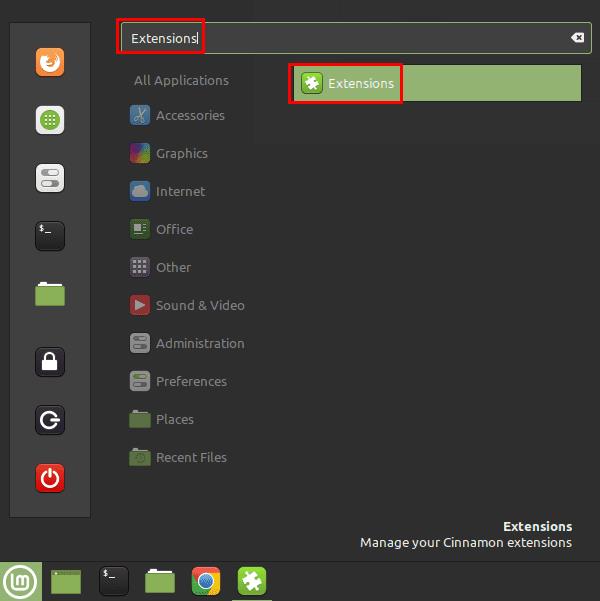
Appuyez sur la touche Super, puis tapez « Extensions » et appuyez sur Entrée.
Une fois que vous êtes dans la fenêtre des extensions, passez à l'onglet "Télécharger" car vous n'avez aucune extension actuellement installée à configurer. Dans l'onglet "Télécharger", recherchez dans la liste des extensions disponibles celles que vous souhaitez installer.
Si vous voyez une notification en haut indiquant que « Votre cache est obsolète », vous devez cliquer sur « Oui » pour mettre à jour la liste des extensions vers la dernière version. Si vous souhaitez vérifier manuellement que vous disposez des dernières versions, même si vous ne voyez pas l'avertissement, cliquez sur l'icône « Actualiser » dans le coin inférieur droit.
Vous pouvez voir plus d'informations sur une extension en la sélectionnant, puis en cliquant sur l'icône d'ampoule en bas à gauche, intitulée "Plus d'infos". Lorsque vous savez que vous souhaitez utiliser une extension, cliquez sur le bouton de téléchargement correspondant pour l'installer.
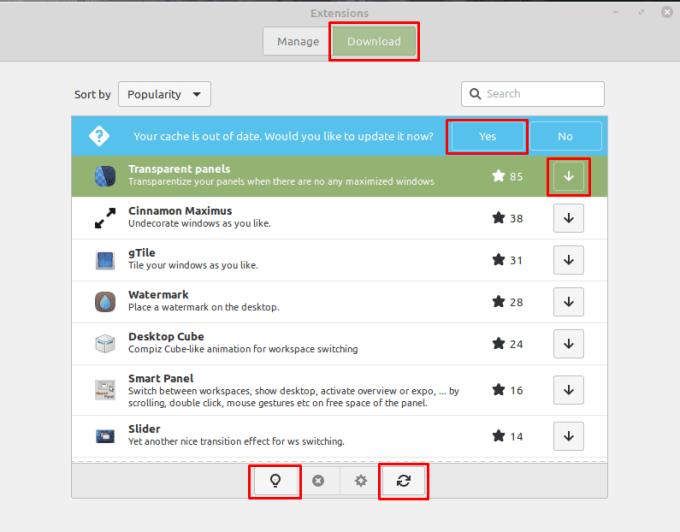
Dans l'onglet "Télécharger", vous devez actualiser la liste des extensions, puis afficher les informations et télécharger les extensions que vous souhaitez utiliser.
Une fois que vous avez installé une ou plusieurs extensions, revenez à l'onglet « Gérer ». Pour activer une extension installée, sélectionnez-la, puis cliquez sur le bouton « Ajouter » en bas à gauche. La plupart des extensions auront un ensemble d'options que vous pouvez configurer en cliquant sur l'icône de roue dentée respective sur le côté droit. Vous ne pouvez configurer les options d'une extension qu'une fois qu'elle est active.
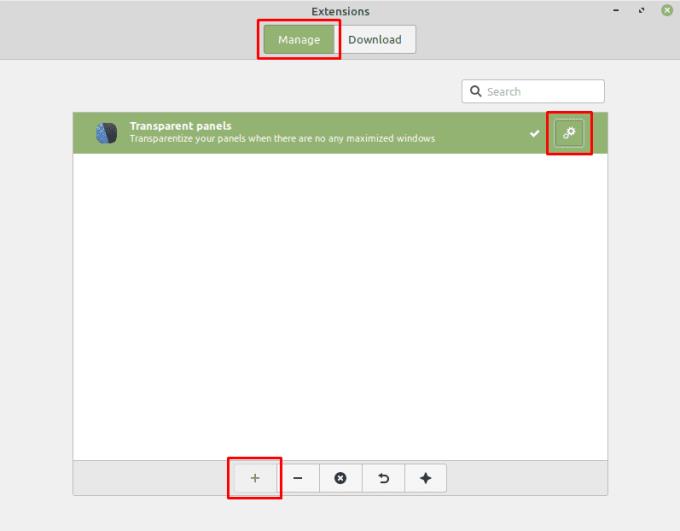
Dans l'onglet "Gérer", vous pouvez activer les extensions installées et configurer leurs paramètres.
Découvrez comment afficher et gérer les partitions système sous Linux Mint. Apprenez à formater, démonter et redimensionner vos partitions facilement.
Vous souhaitez souvent que certaines applications et services d'arrière-plan s'exécutent par défaut lorsque vous démarrez votre ordinateur. Lancer trop d'applications au démarrage
Lorsque vous utilisez un ordinateur, vous le contrôlez généralement avec un clavier et une souris. Cependant, si vous utilisez un ordinateur portable, vous pouvez utiliser le pavé tactile pour
Lorsque vous tapez sur un ordinateur, vous souhaitez parfois appuyer sur une touche et la maintenir enfoncée, plutôt que d'appuyer plusieurs fois. C'est souvent le plus utile pour les
Si vous venez d'acquérir un nouvel ordinateur ou si vous avez installé du nouveau matériel sur un ordinateur existant, il est judicieux de vérifier qu'il a été installé.
Lorsque vous utilisez Linux Mint, vous pouvez parcourir et basculer vers vos programmes ouverts avec la barre inférieure. Le processus est très similaire à celui de Windows en
La plupart des ordinateurs ont au moins une forme de périphérique de sortie audio. Les ordinateurs portables ont des haut-parleurs intégrés, et la plupart des ordinateurs seront connectés à certains haut-parleurs ou à un
Le son est une partie importante d'un ordinateur, il existe de nombreux scénarios dans lesquels vous l'utiliseriez, comme écouter de la musique pendant que vous travaillez ou regardez
La plupart du temps, les personnes utilisant votre ordinateur le feront plusieurs fois et créer un compte pour eux est donc une utilisation raisonnable du temps. Créer un compte
Lorsque vous utilisez votre ordinateur, vous souhaiterez probablement qu'il soit configuré dans votre langue locale. Ce n'est pas seulement la langue qui est utilisée, mais le








